يوفر Telegram العديد من الميزات للاتصال الآمن ، بما في ذلك 'الدردشة السرية'. يوفر هذا الخيار تشفيرًا شاملاً لأقصى قدر من الخصوصية. ومع ذلك ، قد ترغب في حذف محادثة سرية في وقت ما. ستوضح لك هذه المقالة كيفية محو محادثة سرية على Telegram ، مما يضمن إزالة محادثاتك السرية تمامًا.

لذا ، تابع القراءة لتنظيف محادثات Telegram عبر الأجهزة المختلفة.
أسهل طريقة لحذف دردشة Telegram السرية
عند تسجيل الخروج من Telegram ، يتم حذف جميع محادثاتك السرية تلقائيًا من جهازك. لن تتمكن من الوصول إلى أي رسائل أو ملفات أو وسائط تمت مشاركتها في تلك المحادثات من جهازك. يوفر هذا طبقة إضافية من الخصوصية والأمان ، مما يضمن عدم إمكانية استرداد محادثاتك السرية حتى إذا تمكن شخص ما من الوصول إلى جهازك.
إليك كيفية تسجيل الخروج من حساب Telegram الخاص بك:
- افتح ال برقية طلب.

- اضغط على أيقونة الإعدادات في أسفل الشاشة.
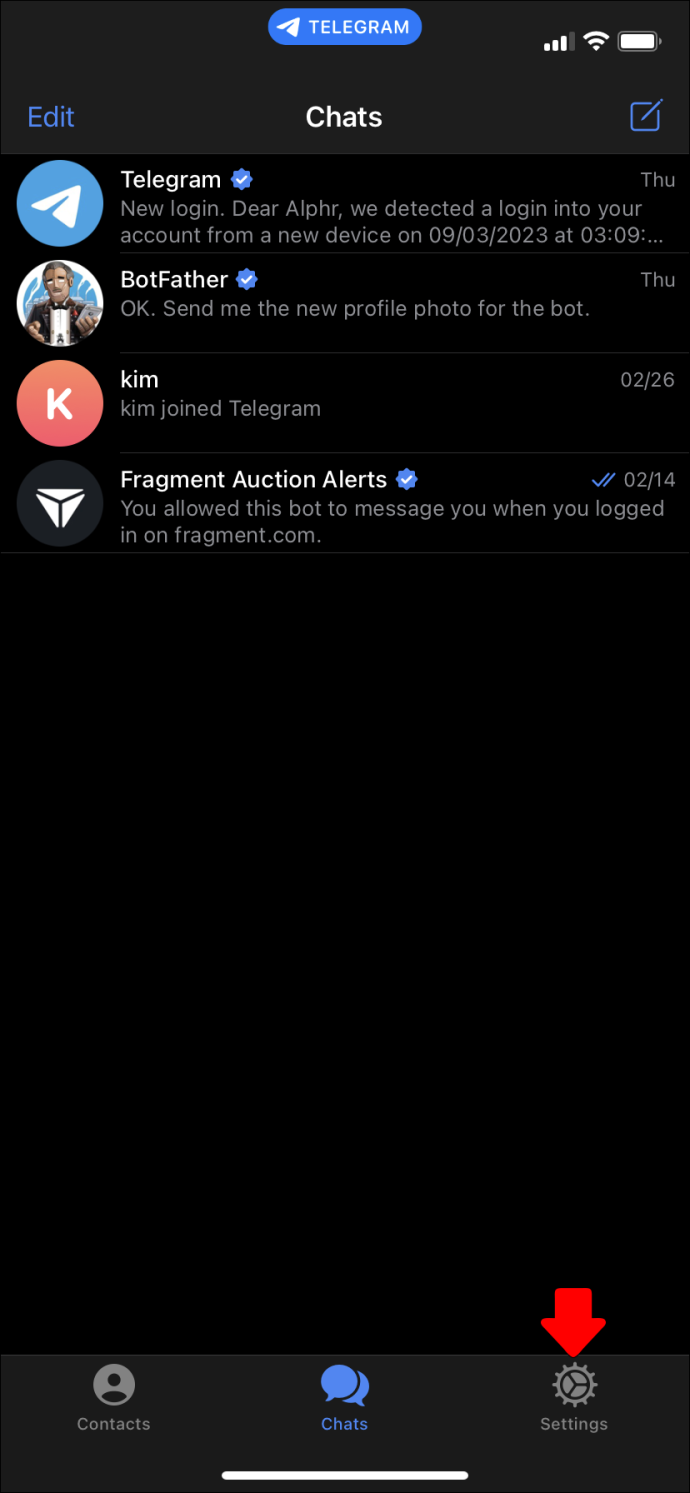
- انقر فوق الزر 'تعديل' الموجود في الزاوية العلوية اليمنى.
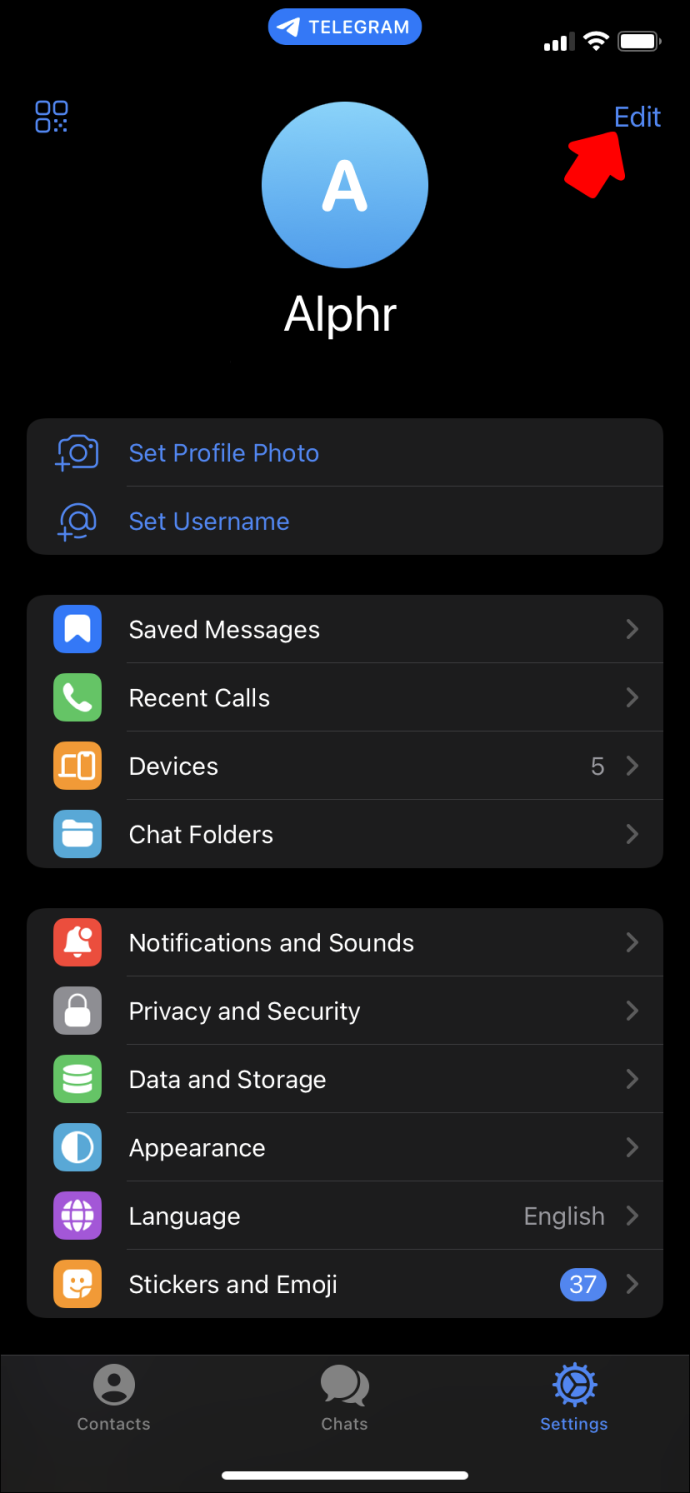
- ابحث عن زر 'تسجيل الخروج' وانقر فوقه.
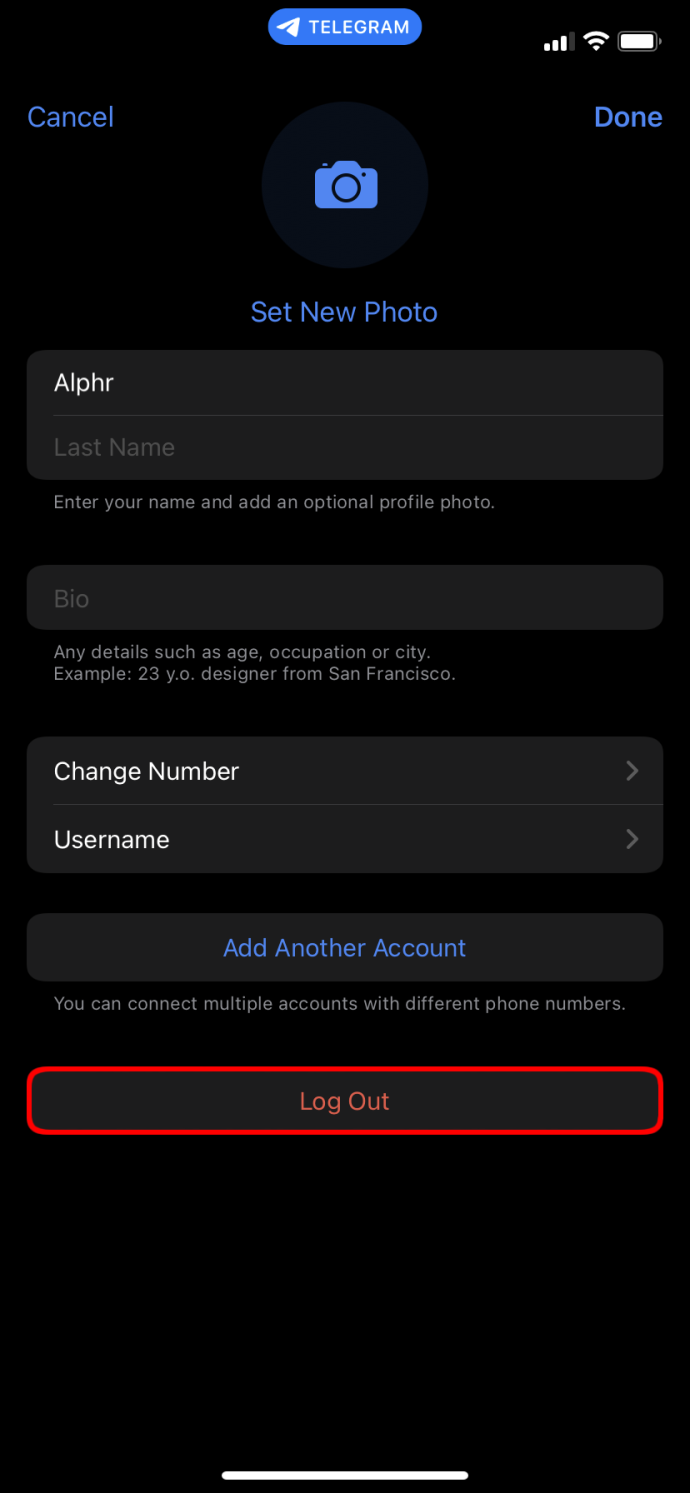
- اضغط على زر 'تسجيل الخروج' مرة أخرى وقم بتأكيد الإجراء.
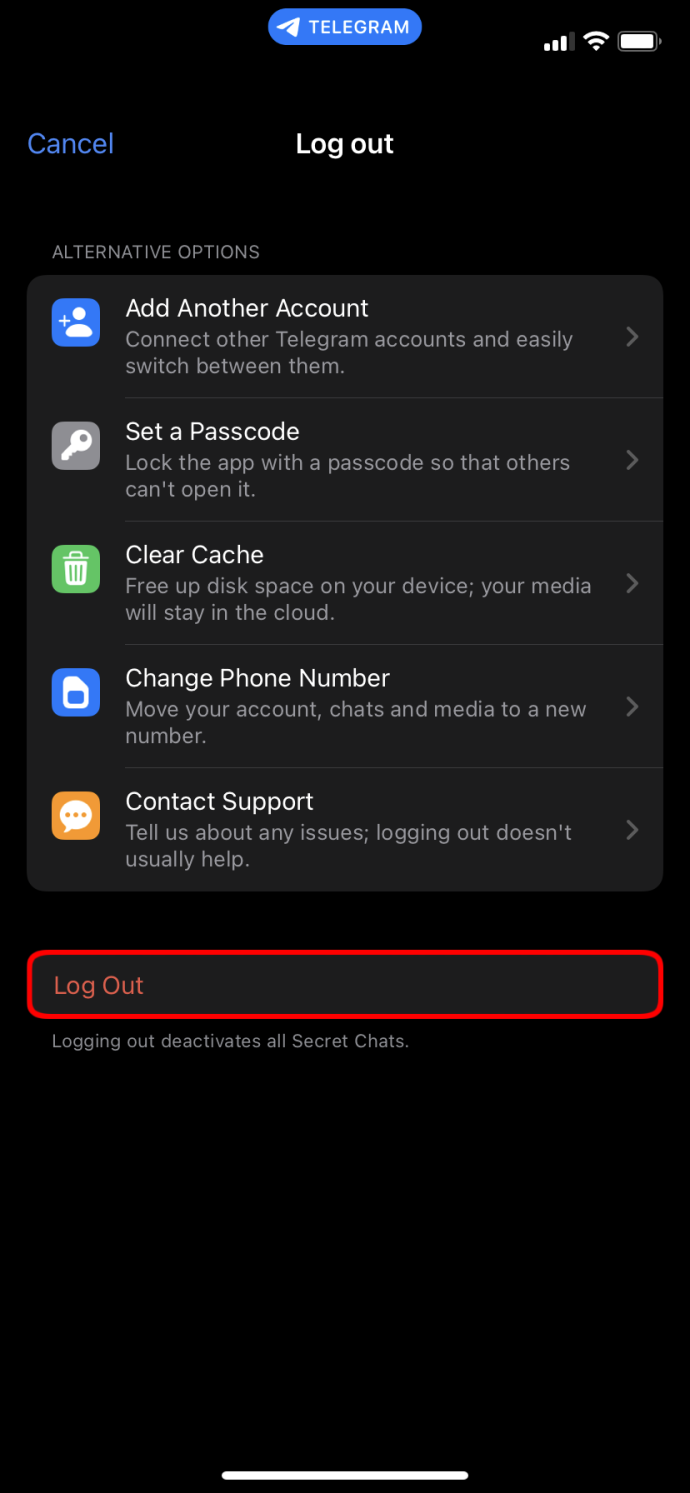
عند تسجيل الدخول مرة أخرى ، ستحتاج إلى إعادة إنشاء أي محادثات سرية ترغب في متابعة استخدامها. هذا الخيار مفيد إذا كنت تريد حذف جميع الدردشات السرية مرة واحدة. لإزالة محادثات سرية معينة ، اتبع الخطوات الواردة في الفصول التالية.
كيفية حذف Telegram Secret Chat باستخدام جهاز Android
تحتاج إلى اتخاذ خطوات محددة لحذف محادثة سرية في Telegram ، اعتمادًا على جهازك. إليك ما عليك القيام به لأجهزة Android:
- افتح ال تطبيق Telegram وابحث عن الدردشة السرية التي تريد حذفها.
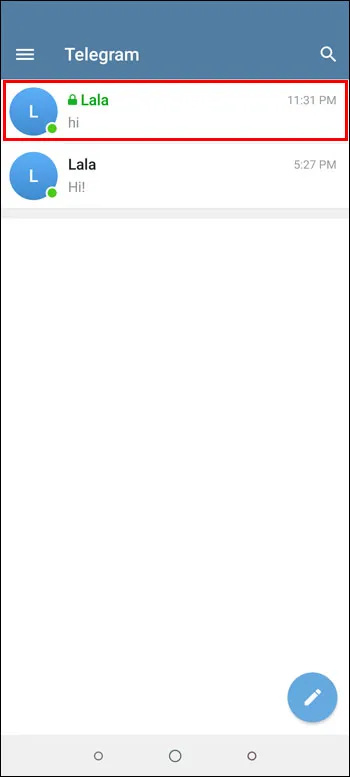
- بمجرد العثور على الدردشة السرية ، انقر مع الاستمرار فوقها حتى تظهر قائمة.
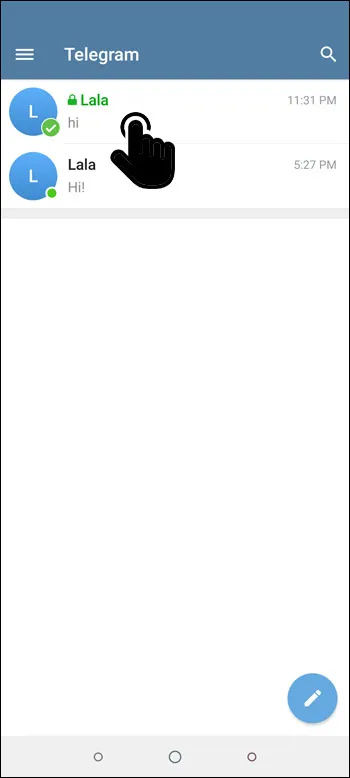
- حدد خيار 'حذف'.
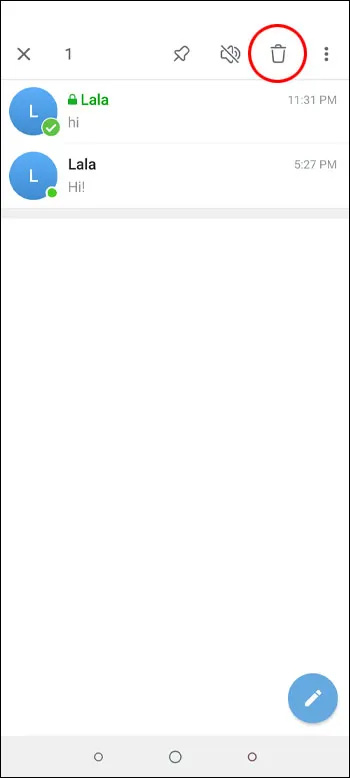
- قم بتأكيد الحذف عن طريق النقر على 'حذف' لإزالة الدردشة السرية على هاتف Android وجهاز المستلم.
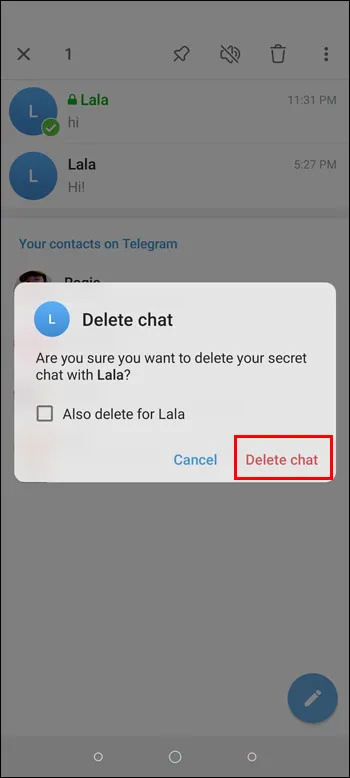
كيفية حذف Telegram Secret Chat على جهاز iPhone الخاص بك
من المهم ملاحظة أن محادثات Telegram السرية خاصة بالجهاز. بدء محادثة سرية على جهاز واحد يعني أنه سيكون من الممكن الوصول إليها فقط على هذا الجهاز. سيؤدي تسجيل الخروج إلى فقدان جميع المحادثات السرية. ومع ذلك ، يمكنك بدء محادثات سرية متعددة مع نفس جهة الاتصال.
لحذف محادثة سرية على جهاز iPhone الخاص بك ، اتبع الخطوات التالية:
- افتح ال تطبيق Telegram على جهاز iPhone الخاص بك.

- حدد موقع الدردشة السرية التي تريد حذفها.

- مرر لليسار على الدردشة السرية لكشف زر 'حذف' أحمر.
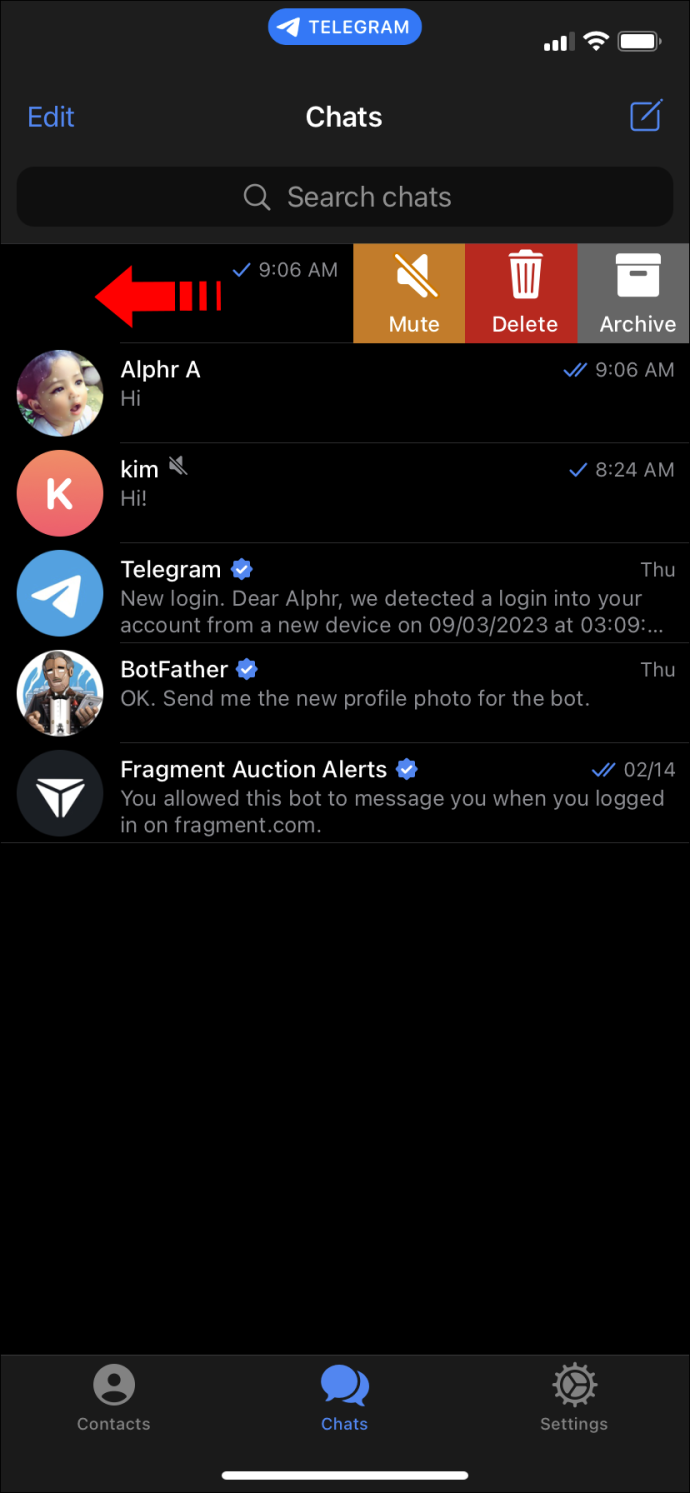
- اضغط على خيار الحذف.
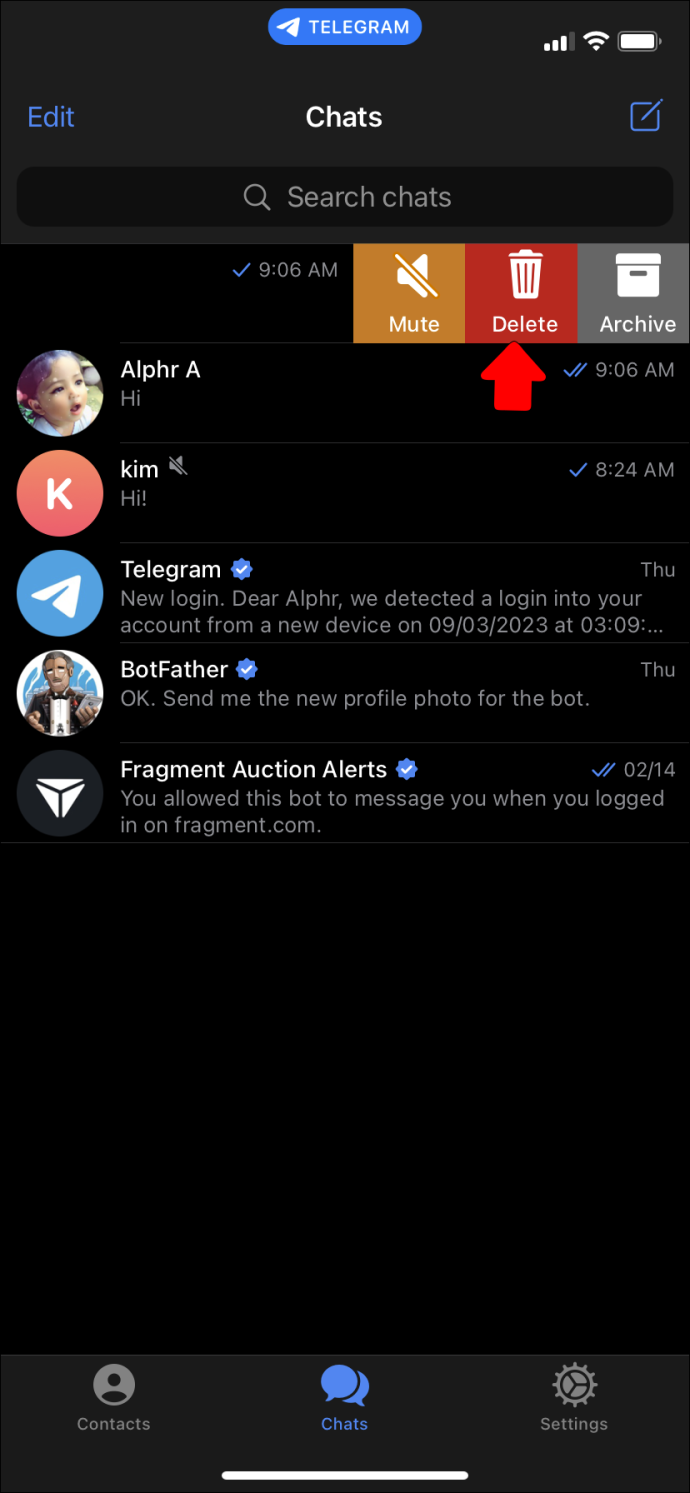
- قم بتأكيد حذف الدردشة السرية في النافذة المنبثقة.
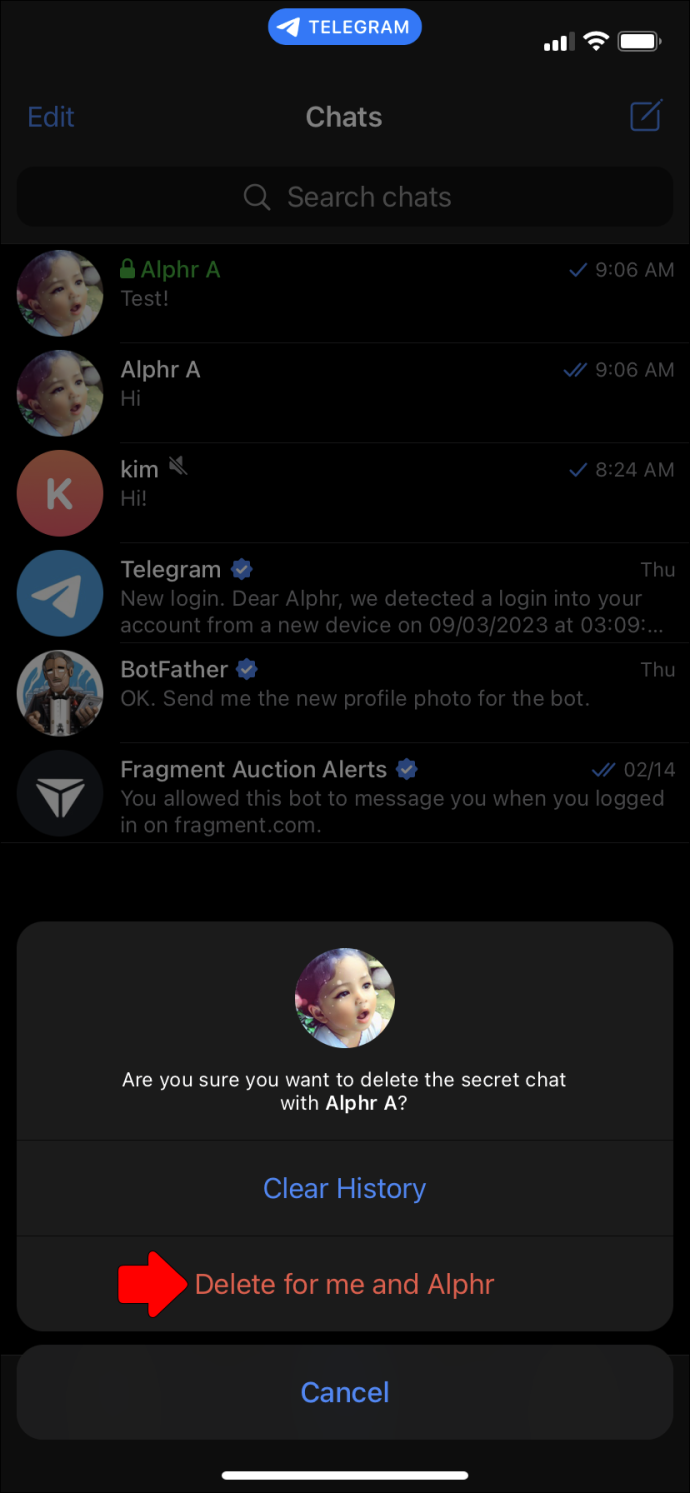
يؤدي حذف الدردشة السرية إلى إزالتها من كل من أجهزتك وجهاز المستلم.
كيفية حذف Telegram Secret Chat باستخدام جهاز كمبيوتر سطح المكتب
في الوقت الحالي ، لا يمكن لـ Telegram Desktop و Telegram Web توفير مساحة تخزين دائمة للمحادثات السرية. يقوم كل من تطبيقات سطح المكتب والويب باسترداد الرسائل من السحابة عند تشغيلها وتجاهلها عند خروج المستخدم. نظرًا لأن السحابة لا تخزن الدردشات السرية ، فقد يؤدي ذلك إلى فقدان جميع الدردشات السرية في كل مرة يتم فيها إيقاف تشغيل الكمبيوتر.
يرجع عدم وجود ميزة الدردشة السرية على أجهزة الكمبيوتر المكتبية أيضًا إلى طبيعتها غير الشخصية والمراقبة المتكررة في مكان العمل أو تركها دون رقابة في المنزل ، مقارنة بالأجهزة المحمولة ، والتي يسهل تتبعها.
هل يمكنني تغيير صورة ملفي الشخصي على الفيسبوك بدون نشرها
يجري النظر في إمكانية إضافة ميزة الدردشة السرية في المستقبل.
رسائل التدمير الذاتي
يمكن تطبيق مؤقت التدمير الذاتي على جميع الرسائل في المحادثات والوسائط السرية في الدردشات السحابية الخاصة. إليك كيفية الاستفادة من هذه الميزة:
- افتح محادثة سرية.

- اضغط على أيقونة ساعة التوقيت الموجودة في أسفل الشاشة.
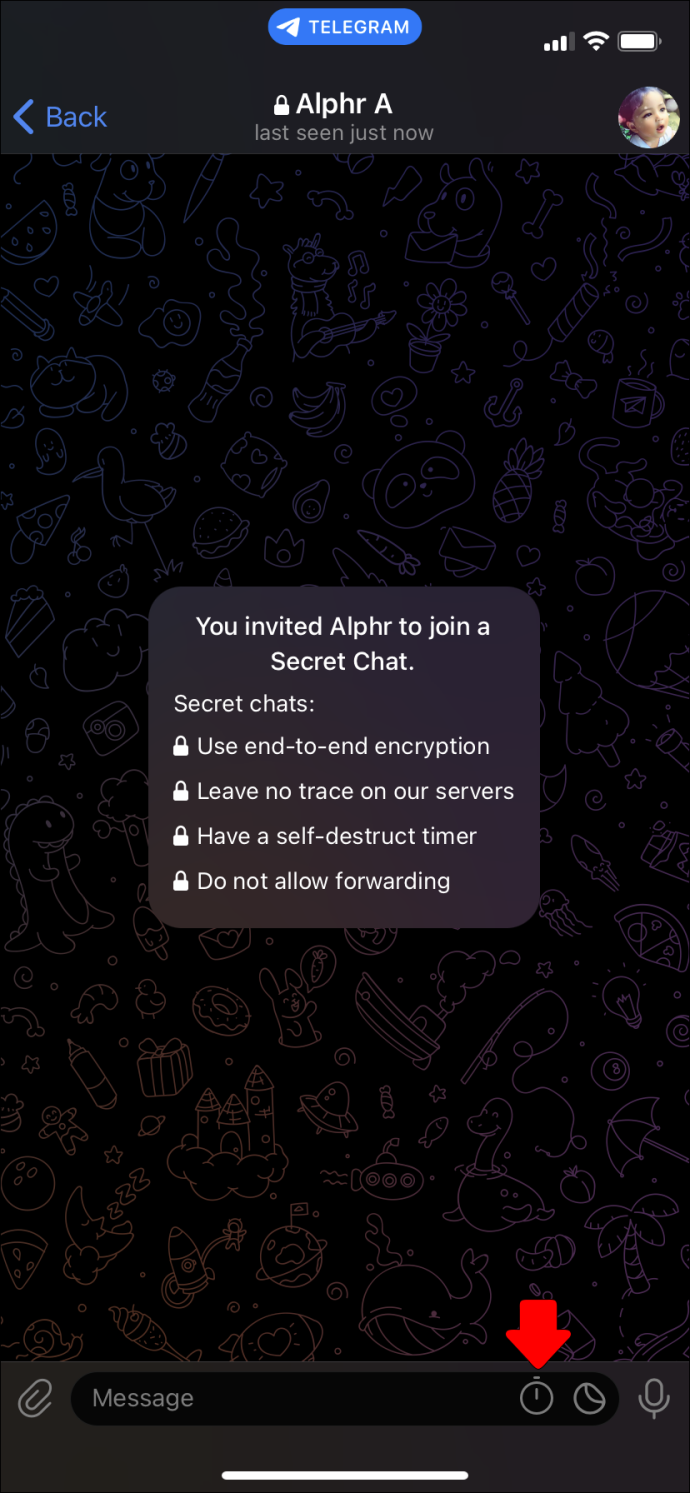
- اختر الوقت الذي تريد أن تكون فيه الرسالة متاحة ، بدءًا من ثانية واحدة إلى أسبوع واحد.
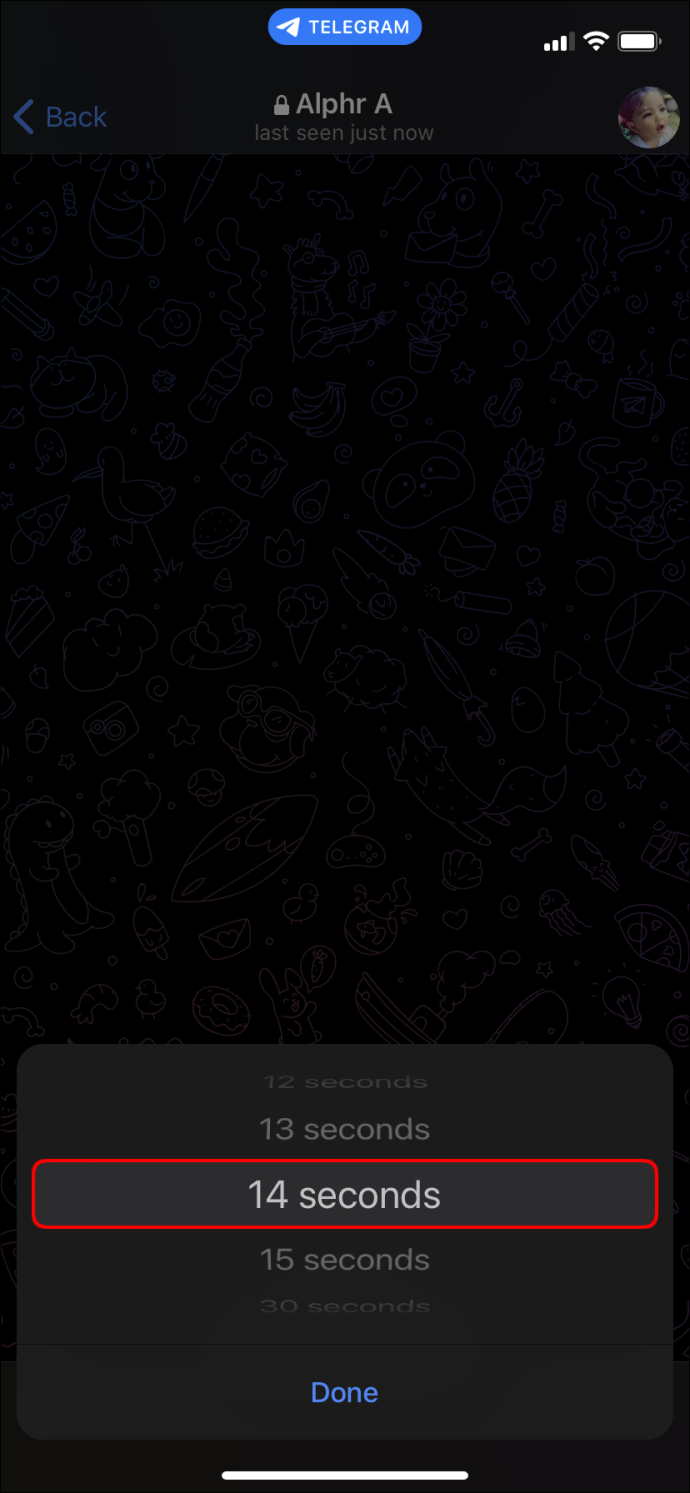
يبدأ المؤقت في العد التنازلي من اللحظة التي يفتح فيها المستلم الرسالة ، وبمجرد انتهاء الوقت ، تحذف الرسالة من كلا الجهازين. سيرسل التطبيق أيضًا إشعارًا إذا أخذ شخص ما لقطة شاشة. من الضروري أن تتذكر أن المؤقت يؤثر فقط على الرسائل المرسلة بعد التنشيط وليس له أي تأثير على الرسائل السابقة.
كيفية إخفاء دردشات Telegram
إذا كنت ترغب في منع الدردشة الخاصة بك من أعين المتطفلين دون حذفها ، فإن Telegram لديه ميزة أرشفة ملائمة تتيح لك إخفاء رسائلك. إليك كيفية عملها على هاتفك الذكي.
- افتح Telegram على هاتف Android أو iOS وابحث عن المحادثة التي تريد أرشفتها.
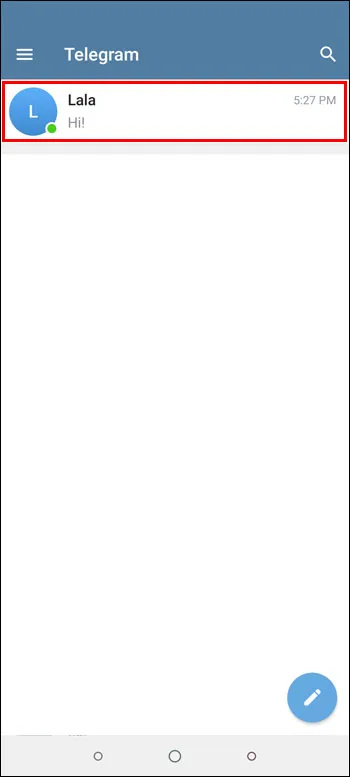
- اضغط مع الاستمرار على المحادثة حتى تظهر علامة اختيار بالقرب من صورة الملف الشخصي لجهة الاتصال. يجب أن ترى أيضًا أزرارًا في الزاوية العلوية اليمنى ، تشير إلى أنك لم تعد بحاجة إلى إجراء الدردشة.
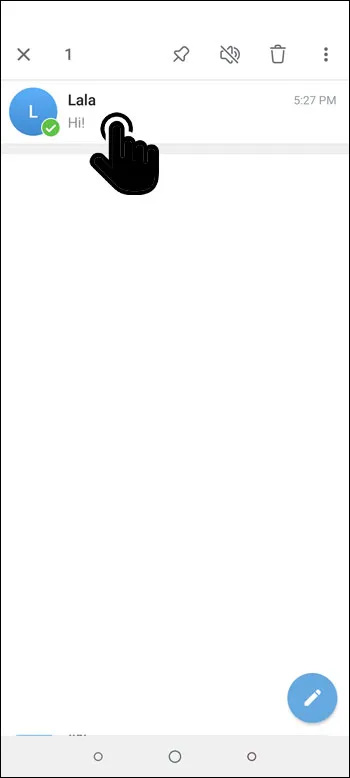
- اختر 'أرشفة' ، وستنتقل المحادثة إلى 'الدردشات المؤرشفة'.
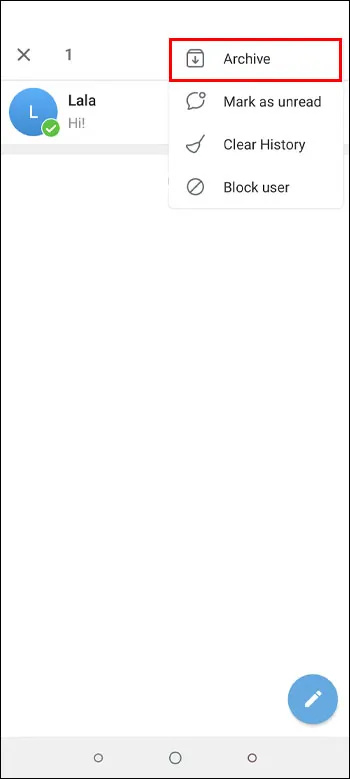
- انتقل إلى الجزء العلوي من محادثاتك واضغط مطولاً على 'الدردشات المؤرشفة'.

- حدد 'إخفاء من قائمة الدردشة' ، وأنت على ما يرام.
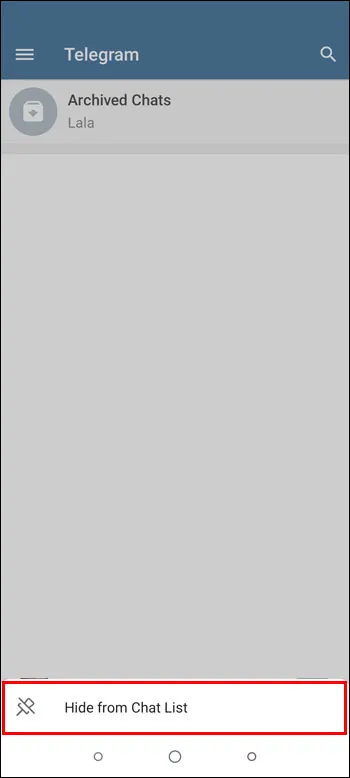
يعد استخدام الميزة أسهل على جهاز الكمبيوتر الخاص بك:
- ابدأ Telegram وحدد موقع الدردشة التي تريد إخفاءها.
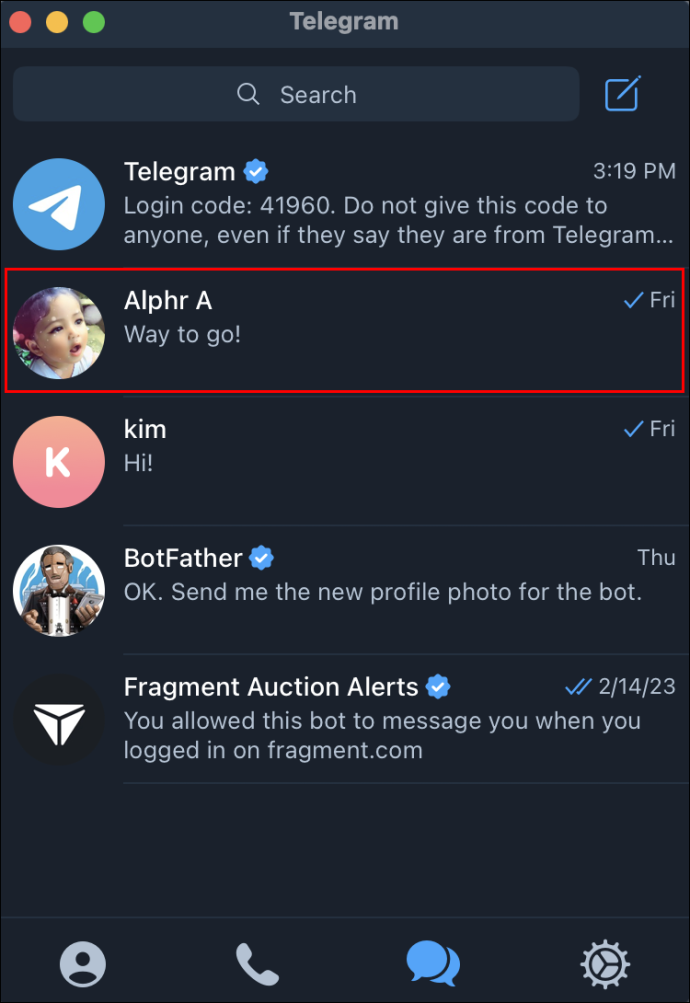
- انقر بزر الماوس الأيمن فوق المحادثة في الجزء الأيمن من شاشتك.
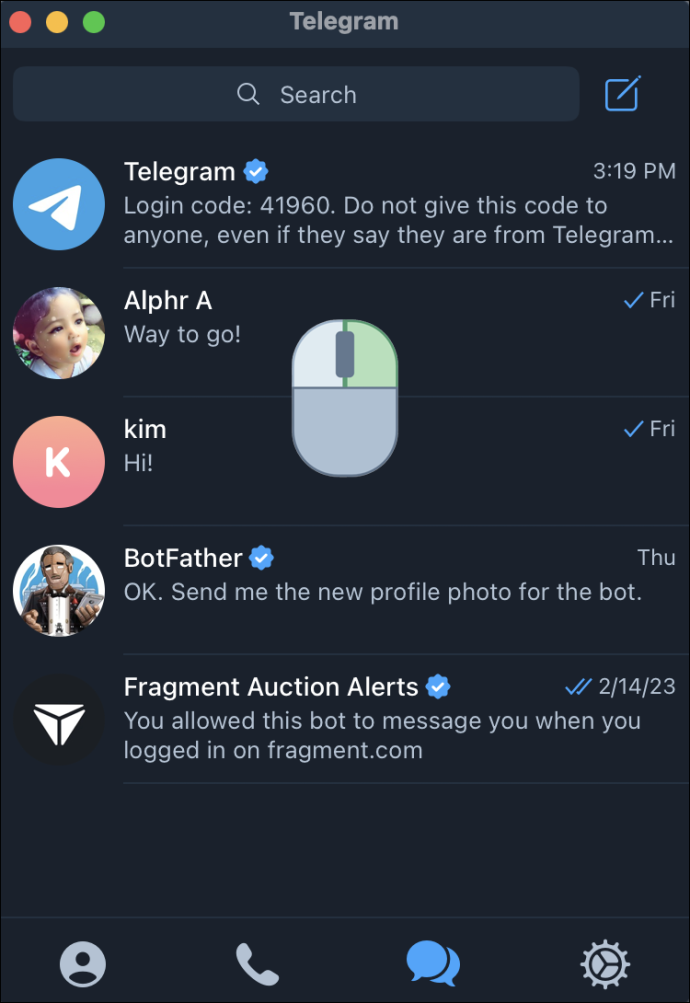
- اضغط على 'أرشيف'.
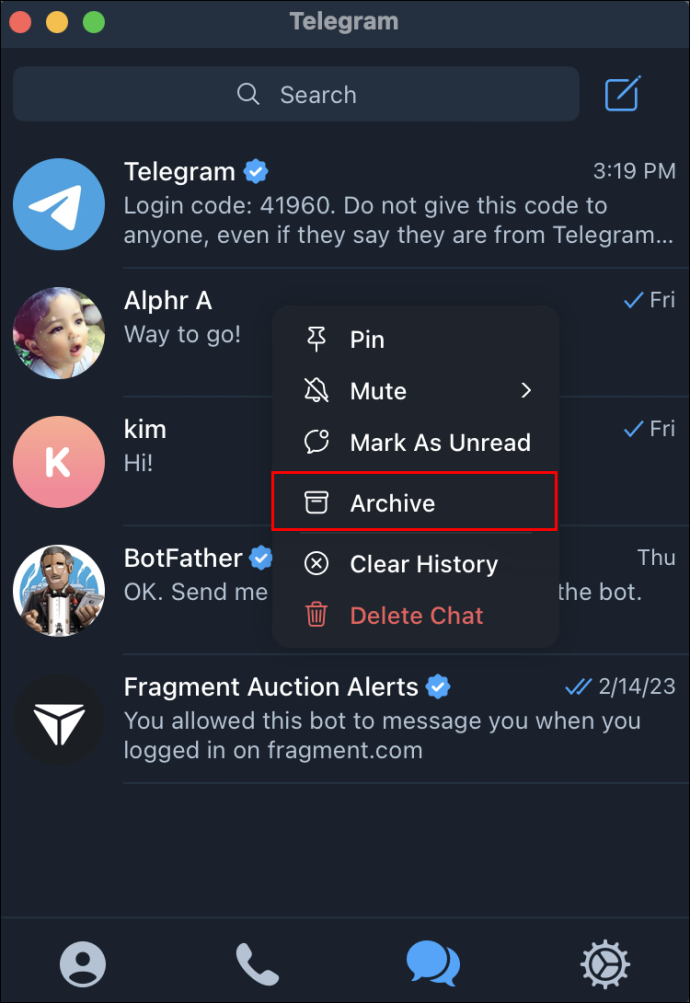
- انقر بزر الماوس الأيمن فوق 'أرشيف الدردشات' واضغط على موجه الأوامر الذي يتيح لك نقل المجلد إلى القائمة الرئيسية. لن ترى المجلد مرة أخرى من نافذة المحادثات.
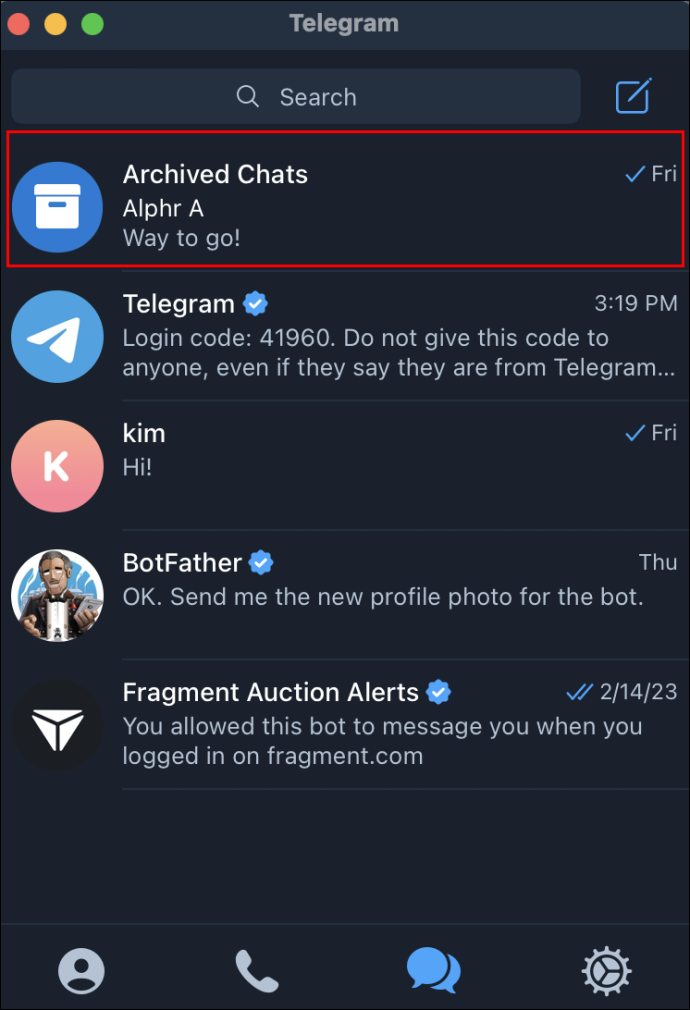
هناك طريقة رائعة أخرى لإخفاء محادثات Telegram وهي نقلها إلى مجلد جديد. يجب ألا يستغرق هذا أكثر من بضع نقرات على هاتفك.
- اضغط على القائمة في الجزء العلوي الأيسر من شاشتك ، ممثلة بثلاثة خطوط أفقية.
- انتقل إلى 'الإعدادات' ، متبوعة بـ 'مجلدات الدردشة'.

- اختر الموجه الذي يتيح لك إنشاء مجلد جديد.
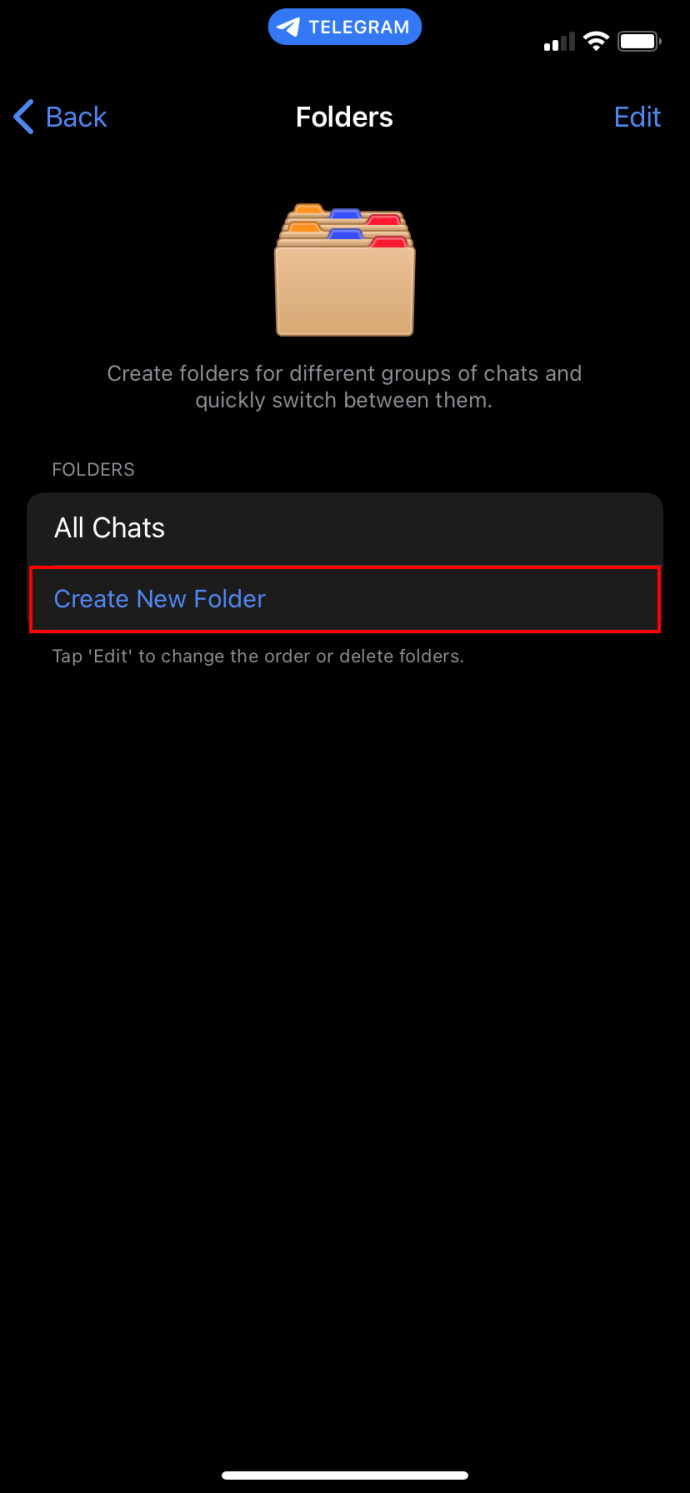
- قم بتسمية المجلد وقم بتضمين محادثاتك باستخدام 'إضافة دردشات'. يجب أن ترى المجلد في الجزء العلوي من نافذتك كعلامة تبويب. اضغط على علامة التبويب للوصول إلى المحادثات.
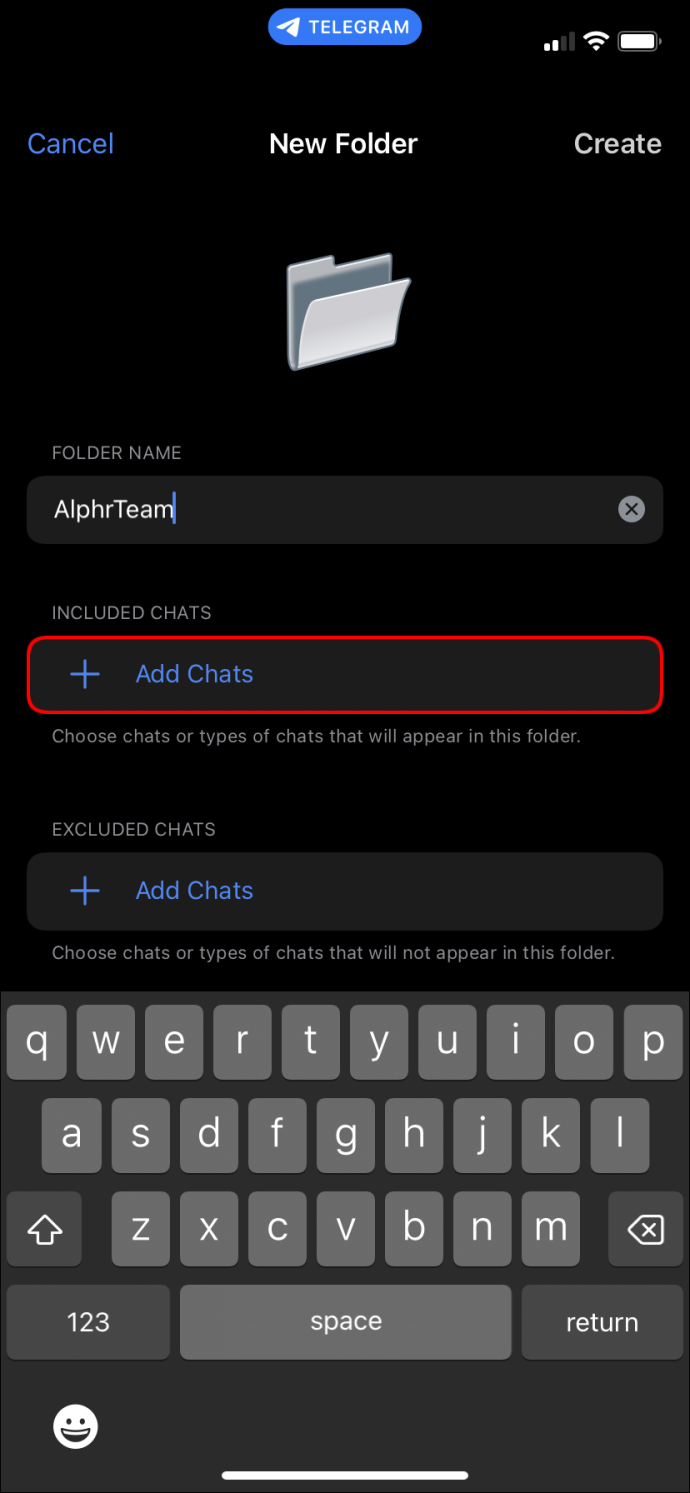
اتخذ الخطوات التالية إذا كنت من مستخدمي الكمبيوتر.
- اضرب الخطوط الأفقية الثلاثة في الجزء العلوي الأيسر من الشاشة.
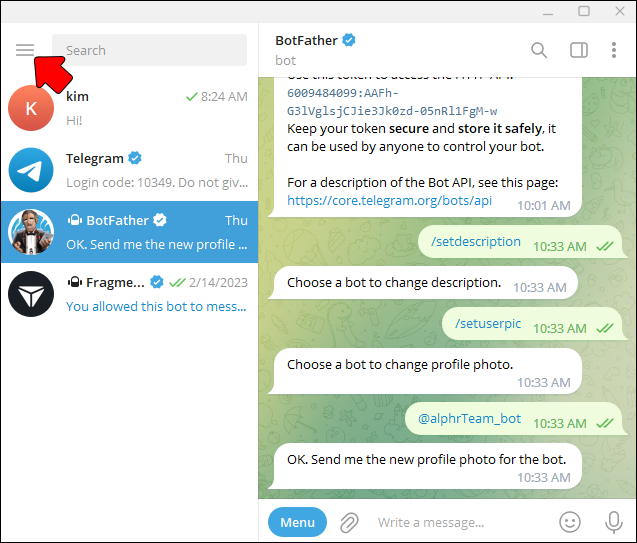
- توجه إلى 'الإعدادات' وافتح 'المجلدات'.
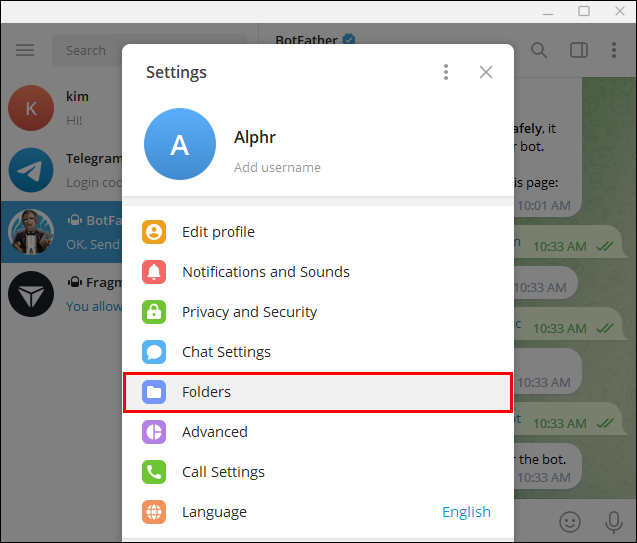
- قم بإنشاء وتسمية المجلد الجديد الخاص بك.
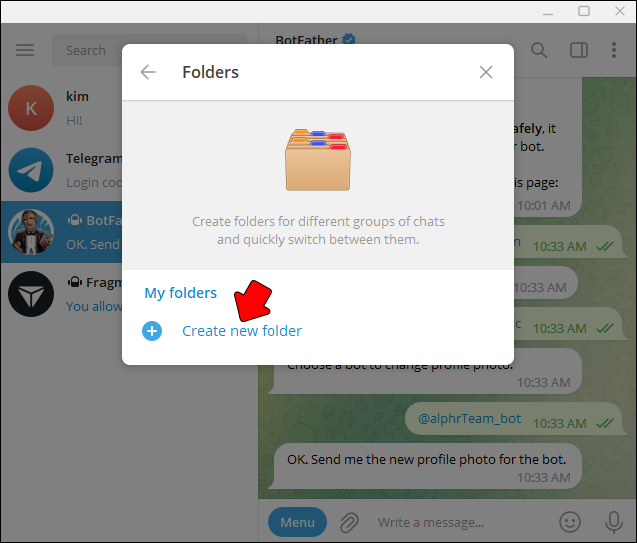
- أضف محادثات باستخدام زر 'إضافة دردشات'. ' يجب أن يكون المجلد في الشريط الجانبي الأيسر ضمن 'جميع الدردشات'.
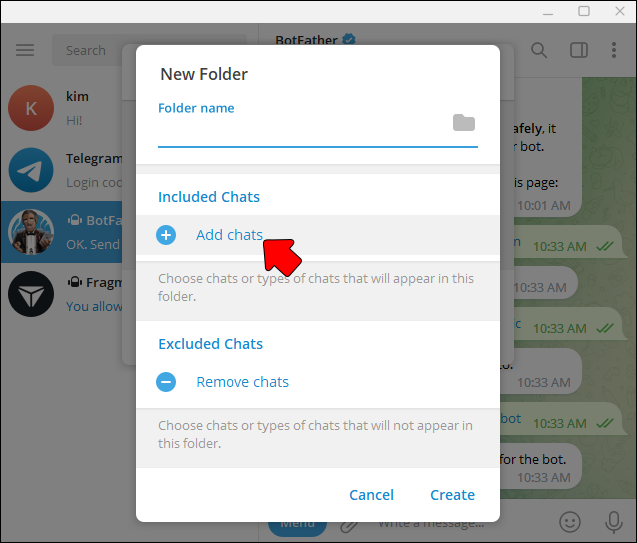
تعمل هذه الطريقة بشكل رائع ، ولكن ستظل دردشاتك متاحة في منطقة الدردشة الأساسية. لذلك ، ستحتاج إلى اتخاذ المزيد من الإجراءات لإخفاء محادثاتك:
- أرشفة محادثتك الأصلية.
- إخفاء مجلد 'أرشيف الدردشات' حتى لا يظهر في الدردشة الأساسية.
- كتم صوت الدردشة.
أسئلة وأجوبة إضافية
ما الفرق بين الدردشة العادية والسرية؟
توفر الدردشات السرية مزيدًا من الخصوصية مع الرسائل المشفرة من طرف إلى طرف والتي لا يمكن للمرسل والمتلقي الوصول إليها إلا. لديهم أيضًا خيارات التدمير الذاتي ، وهي خاصة بالجهاز ، وليست جزءًا من سحابة Telegram.
ما مدى أمان دردشة Telegram السرية؟
هناك مزايا للمحادثات السرية في Telegram ، ولكن يجب أن تكون على دراية أيضًا بالجوانب السلبية المحتملة. وبالتحديد ، قد لا تكون الميزة آمنة بنسبة 100٪ للمراهقين والمراهقين ، لأنها تعرضهم لجهات فاعلة ضارة. يحتاج الأشخاص فقط إلى اسم المستخدم الخاص بهم للاتصال بهم ، مما يزيد من مخاطر السلامة.
كيفية تقسيم شاشة ps4
هل يمكن استرداد محادثة Telegram السرية المحذوفة؟
لا ، المحادثات السرية التي تمت إزالتها غير قابلة للاسترداد.
كيف تبدأ محادثة سرية
1. لبدء محادثة سرية ، انقر فوق ملف تعريف مستخدم آخر.
كيفية الحصول على مفتاح البث الخاص بك على نشل
2. حدد رمز '…'.
3. انقر على 'بدء محادثة سرية'.
يرجى ملاحظة أن محادثات Telegram السرية خاصة بالجهاز. إذا بدأت محادثة سرية مع صديق على جهاز واحد ، فلن يكون الوصول إليها متاحًا إلا على هذا الجهاز. إذا قمت بتسجيل الخروج ، فستفقد جميع المحادثات السرية.
كيفية حذف حساب Telegram الخاص بك
يمكنك حذف حسابك على صفحة التعطيل. سيؤدي هذا إلى محو جميع رسائلك وجهات اتصالك بشكل دائم.
ما هو بالضبط مفتاح التشفير؟
مفتاح التشفير هو رمز يستخدم لتأمين الاتصالات الخاصة بين الأجهزة. يتم تبادل مفاتيح التشفير في محادثة خاصة باستخدام بروتوكول Diffie-Hellman. يؤدي هذا إلى إنشاء اتصال آمن ، ويتم إنشاء تمثيل مرئي للمفتاح لتأكيد أمان الدردشة.
احتفظ بأسرارك لنفسك
توفر المحادثات السرية مستوى إضافيًا من الأمان من خلال السماح للمستخدمين بإرسال رسائل مشفرة يمكن حذفها تلقائيًا بعد فترة محددة. يمكن تطبيق مؤقت التدمير الذاتي على جميع الرسائل والوسائط في المحادثات السرية ، مما يجعلها أكثر أمانًا. يعد حذف الدردشات السرية أمرًا دائمًا وغير قابل للاسترداد ، مما يوفر طبقة إضافية من الخصوصية والأمان لمحادثاتك السرية.
هل تحذف الدردشات السرية بانتظام من Telegram؟ ما الطريقة التي تفضلها ، حذف الدردشة يدويًا أو خيار التدمير الذاتي؟ واسمحوا لنا أن نعرف في قسم التعليقات أدناه.









